Microsoft は、多くの AI 中心の機能を備えた Windows 11 2023 アップデートをリリースします。完全な展開を待たずに、安定版チャネルで Windows 11 2023 更新プログラムを今すぐダウンロードしてインストールできます。新しいアップデートでは、ネイティブ AI を活用した Copilot などが提供されます。ただし、デフォルトでは有効になっていません。したがって、Windows 11 PC で新しい統合 Copilot にアクセスするには、いくつかのシステム値を調整する必要があります。引き続きチュートリアルに従って、Windows 11 で Copilot を有効にします。
1. ここのリンク から ViveTool のダウンロードを続けます。
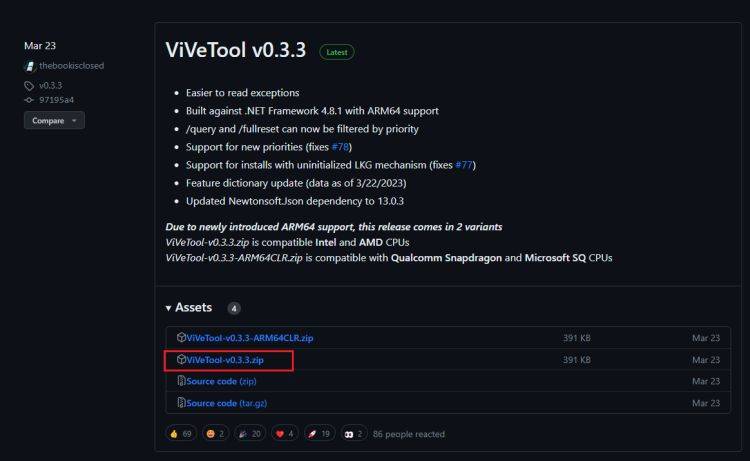
2. 次に、ZIP ファイル をフォルダーに解凍します。
3. 抽出したフォルダーを右クリックし、コンテキスト メニューから [Copy as path] を選択します。
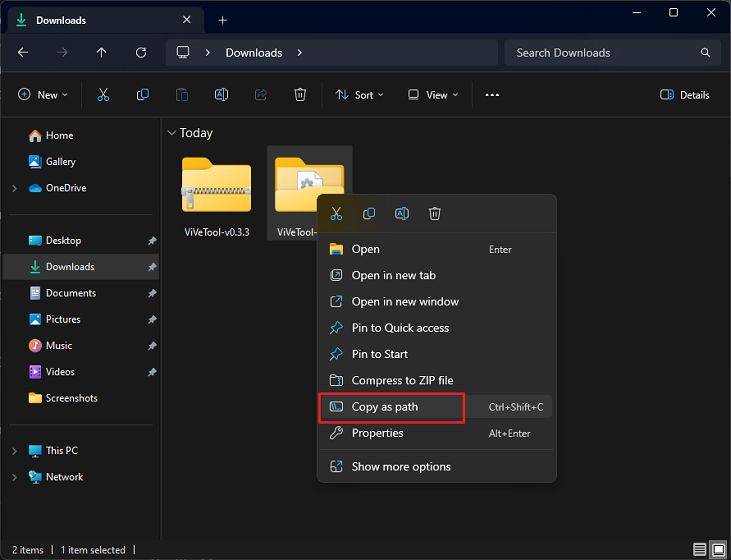
4. その後、Window キーを押して cmd を検索します。次に、「管理者として実行」をクリックします。
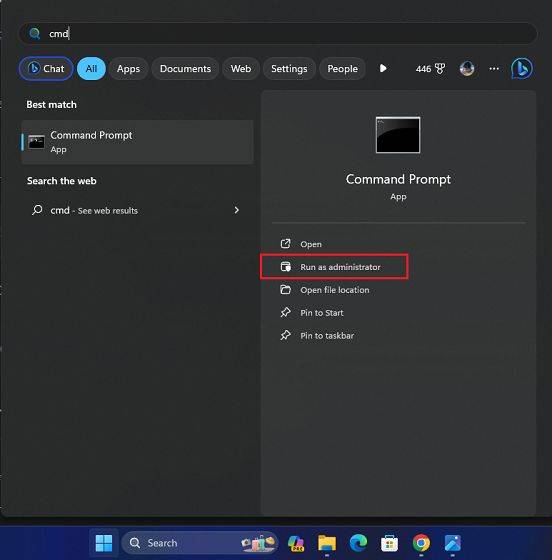
5. コマンド ライン ウィンドウで、「 」と入力し、スペースを追加し、 パスを の下に貼り付けます。パスをコピーし、CMD 内で右クリックしてフォルダー パスを貼り付けるだけです。 cd
cd "C:\Users\Arjun Sha\Downloads\ViVeTool-v0.3.3"
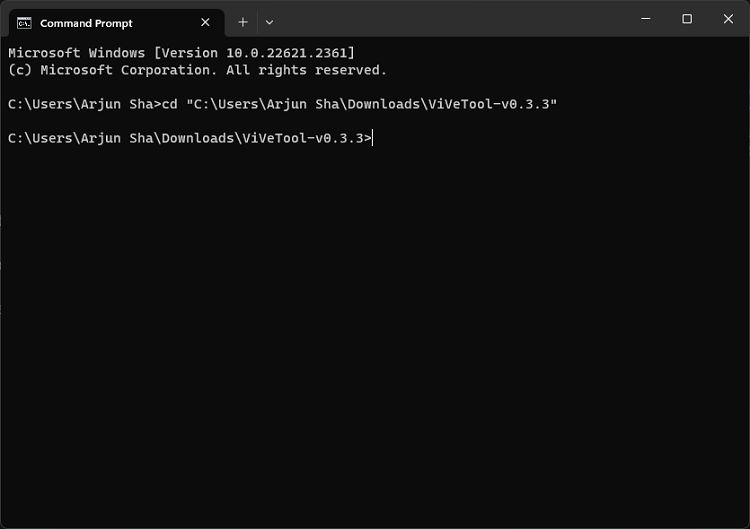
6. 次に、次のコマンド を実行して、Windows 11 で Copilot を有効にします。
vivetool /enable /id:44774629,44776738,44850061,42105254,41655236
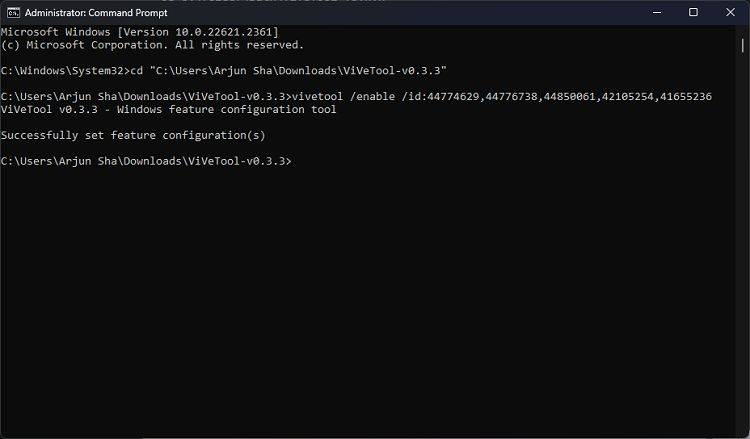
7. 次に、Windows 11 PC を再起動します。新しい Copilot アイコンがタスクバーの検索バーの隣に表示されます。コンピューターに Microsoft アカウントでログインしていることを確認してください。
8. アイコンが表示されない場合は、タスクバーを右クリックして「タスクバー設定」を開いてください。
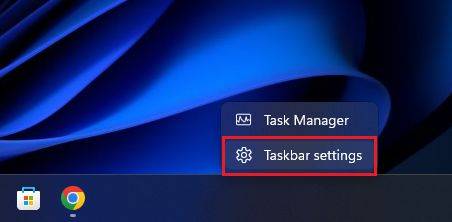
9. ここで、「Co-Pilot (Preview)」トグルを有効にして、タスクバーに AI アシスタントを表示します。
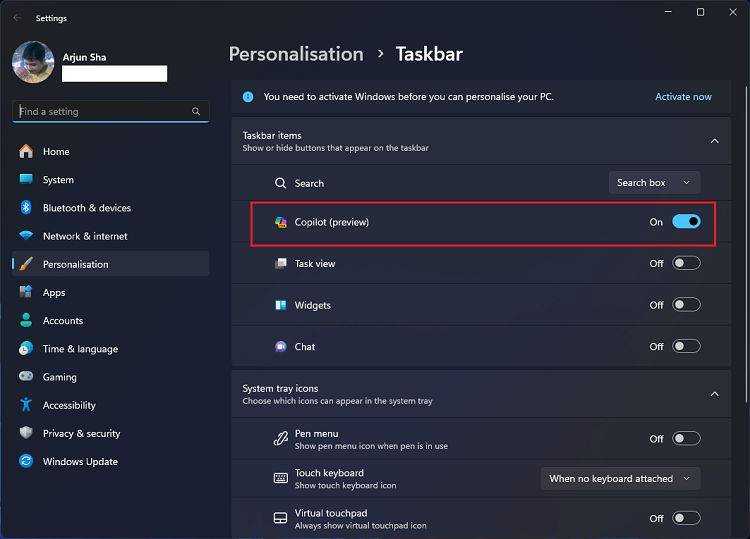
これは、最新バージョンの Windows 11 で新しい Copilot を開く方法です。 AI Copilot が気に入らない場合は、Windows 11 で Copilot を完全に無効にすることを選択できます。
以上がWindows 11 Copilot 有効化ガイド: 簡単なチュートリアルの詳細内容です。詳細については、PHP 中国語 Web サイトの他の関連記事を参照してください。